A la hora de editar nuestros vídeos pocos programas hay tan populares como Premiere, perteneciente a la suite de Adobe. Sin duda un programa líder para profesionales que nos ayudará tanto a montar vídeos como realizar labores de edición y procesado. A la hora de crear nuestros vídeos es importante poder añadir nuestra propia marca de agua algo que podremos realizar desde el programa de Adobe.
Pese a Premiere es un programa que se usa principalmente dentro del ámbito empresarial, lo cierto es que cada vez más se usa en el ámbito doméstico para realizar vídeos tutoriales o guías grabados con cámaras digitales o dispositivos móviles.
Beneficios de usar una marca de agua
Cuando hablamos de una marca de agua, lo hacemos de un sello que a menudo se usa como modo de protección y autentificación de forma que se usan como un sistema anti-plagio. Habitualmente se usa en documentos, imágenes o en vídeos, obteniendo como finalidad asegurarnos la propiedad de este, para que no pueda ser usado por otras personas no autorizadas, y en caso de usarlo quede identificado quién es el creador de este.
Por lo general, se suele utilizar como marca de agua el logotipo, marca del propietario o bien un título de texto, que se caracteriza por disponer de una ligera transparencia, normalmente colocada en alguna esquina. Esto es algo que nos puede resultar especialmente si creamos contenidos que compartimos en la red. Por ejemplo, si subimos vídeos a YouTube, es conveniente que lleve incorporado nuestra propia marca de agua para evitar que cualquiera puede aprovecharse del contenido y hacerlo suyo.
A la hora de crear marcas de agua en nuestros vídeos existen muchos programas y aplicaciones webs. Si editamos nuestros vídeos con Premiere debemos saber que podemos insertar nuestras marcas de agua de manera sencilla usando el popular editor de vídeos de Adobe, tal y como os pasaremos a contar a continuación.
Añadir marca de agua con Adobe Premire
A la hora de comenzar a añadir marcas de agua a nuestros vídeos, lo primero que necesitamos es tener instalado Adobe Premiere en nuestro ordenador. En caso de no tenerlo debemos de pagar una suscripción de 24.19 euros al mes para poder utilizarlo. Si queremos probarlo previamente, podemos descargar una versión de prueba de 7 días con todas sus funciones habilitadas.
A la hora de añadir nuestra marca de agua, podemos hacerlo tanto con un logotipo como insertando un título de texto. A continuación, procederemos a explicar cómo realizar ambas formas, cuyo procedimiento es bastante parecido.
Usar logo como marca de agua
Una vez lo ejecutamos nos aparecerá su menú principal, donde empezaremos por añadir un nuevo proyecto. Para ello, pulsamos en la pestaña de «Archivo», posteriormente en «Nuevo» y «Proyecto». También podemos optar por usar el atajo de teclado «Ctrl + Alt + N». Esto hará que se abra la ventana de nuevo proyecto donde vamos a poder darle un nombre, así como elegir la carpeta donde queda ubicado para poder modificarlo con posterioridad. Una vez hecho esto, pulsamos en «Aceptar» para crear nuestro nuevo proyecto.

A continuación, debemos de importar el vídeo y la imagen que vamos a incrustar como marca de agua. Hacemos clic en la pestaña de Archivo y seleccionamos Importar, o usamos el atajo de teclado «Ctrl + I». Seleccionamos los archivos y los agregamos al proyecto. Posteriormente arrastraremos el vídeo y lo soltamos sobre la línea de tiempo. Una vez hecho esto el vídeo se agregará al panel de línea de tiempo y también lo podremos ver dentro del panel de vista previa en la parte superior. Ahora, hacemos lo mismo con la imagen, la añadimos a la línea de tiempo y la extendemos para que ocupe toda la duración del vídeo.
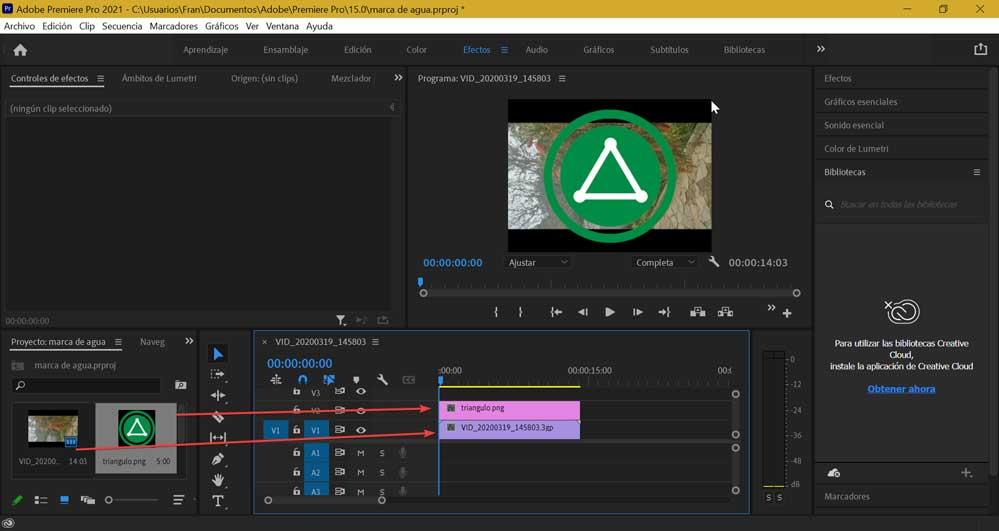
Una vez añadidos ambos, el logo aparece sobre el vídeo en la vista previa y lo que nos interesa es volverlo transparente. Para hacer esto pulsamos en la pestaña de «Efecto» y seleccionamos» Controles de efectos». Una vez seleccionado el logo, dentro de los «Controles de efecto»s bajamos hasta el apartado de «Opacidad» y bajamos el porcentaje de la opacidad a nuestro gusto, hasta conseguir que el logo ya esté transparente. Seguidamente, el apartado de «Posición» nos va a servir para moverlo a cualquier parte del vídeo y en «Escala» podemos ajustar el tamaño del logo, para que quede bien situado dentro de nuestro vídeo, generalmente en una de las esquinas.
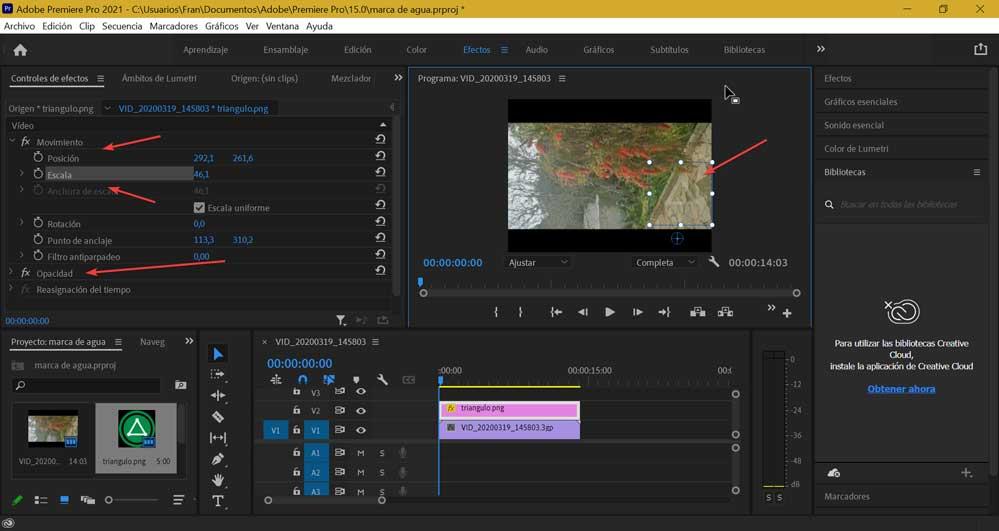
Añadir título como marca de agua
En lugar de un logo también podemos poner un título como marca de agua. Para ello pulsamos en la pestaña de «Archivo», pulsamos en «Nuevo» y «Título heredado». En la siguiente ventana daremos a Aceptar si está todo bien.
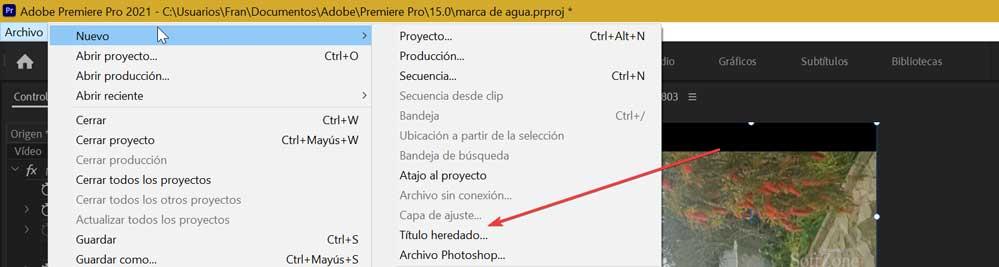
Esto hará que aparezca una nueva ventana donde deberemos hacer clic en cualquier parte del texto y escribimos lo que queramos. En la «T» grande de la parte superior cambiamos la escala (tamaño) de las letras y la izquierda cambiamos la tipografía de las letras, todo ello a nuestro gusto. Con la flecha de la parte superior izquierda podemos ver el título a la parte que queramos. Una vez terminados cerramos la ventana.
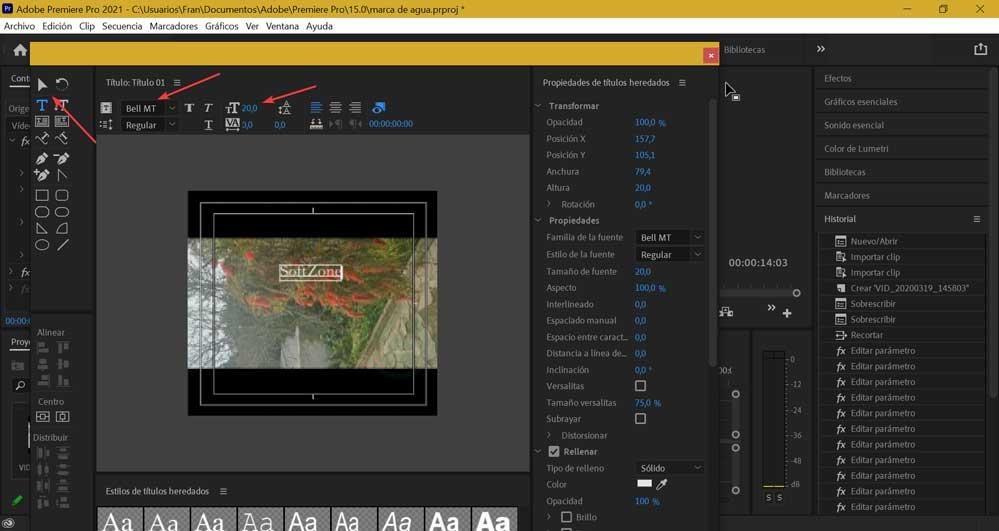
A continuación, cogemos las letras desde el panel de nuestro proyecto y las arrastramos hasta la línea de tiempo. Una vez añadidas las estiramos hasta que finalice el vídeo. Posteriormente seleccionaremos las letras, pulsamos en «Efecto» y «Controles de Efecto» y bajaremos su opacidad hasta que quede a nuestro gusto. Desde «Posición» podemos situarlo en el lugar del vídeo que queramos y con «Escala» ajustaremos su tamaño.
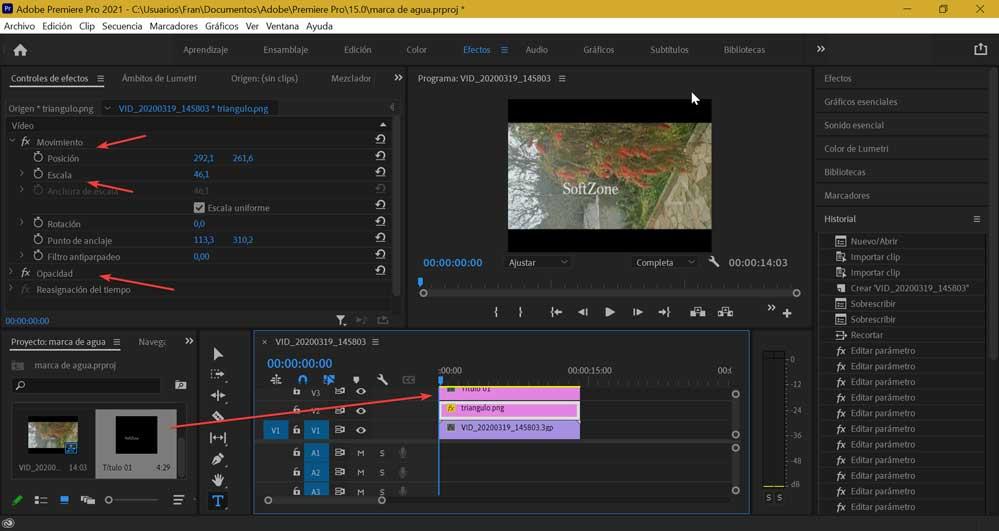
Exportar el vídeo una vez terminado
Una vez hemos añadido nuestro logo o título como marca de agua, nuestro vídeo ya quedará registrado con nuestra propia marca por lo que ya podemos guardarlo. Esto lo haremos haciendo clic en la pestaña de» Archivo» y seleccionar dentro sus opciones, la de «Exportar» y posteriormente de sus opciones de exportaciones elegimos «Medios». También es posible acceder directamente con su atajo de teclado, «Ctrl + M».
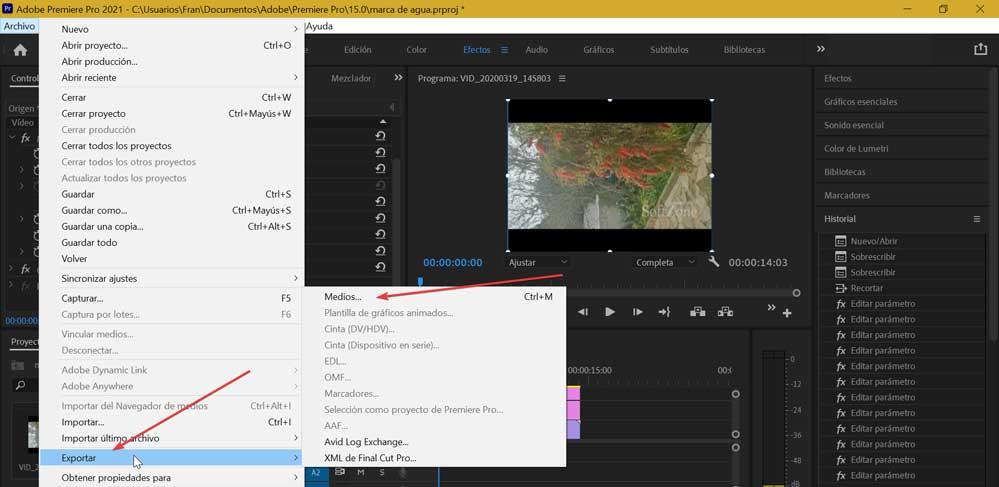
Posteriormente se abrirá una nueva ventana con los «Ajustes de exportación». Aquí deberemos de establecer tanto la calidad deseada del vídeo en función de la calidad del vídeo original y la ubicación para guardar el archivo. Podemos elegir entre una amplia variedad de formatos como AVI, GIF, MPEG4, etc. También podemos ajustar los códec tanto de vídeo como de audio, así como los subtítulos en caso de que el vídeo los incluyese. Una vez todo listo hacemos clic en Exportar.
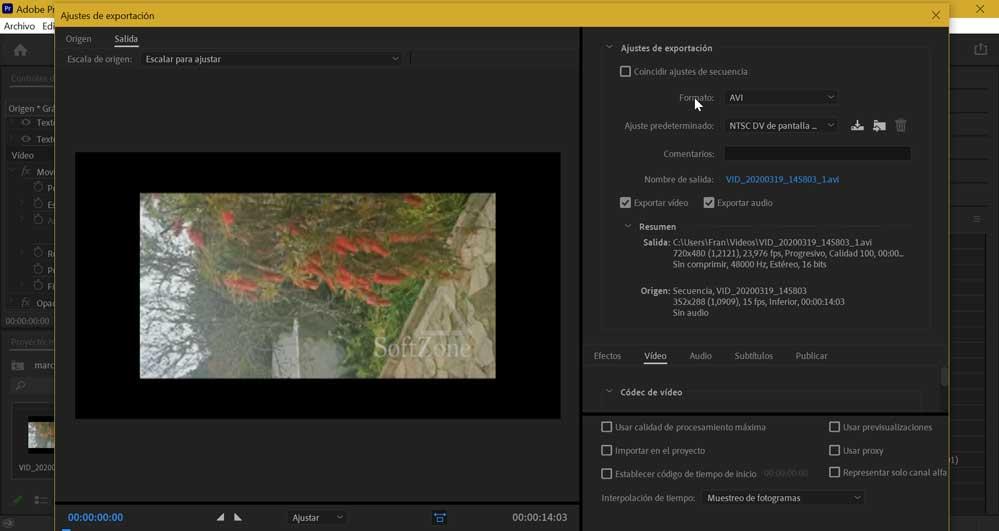
De esta forma el vídeo con su logo o título incrustado como marca de agua quedará guardado después de un periodo de tiempo. Este tiempo variará en función de la configuración del ordenador, de la duración y calidad del vídeo.

